„Android Auto™“ je aplikace, která vám umožňuje replikovat váš smartphone na obrazovce vašeho multimediálního systému.
— aplikace „Android Auto™“ funguje pouze v případě, že je váš chytrý telefon připojen k USB portu vašeho vozidla nebo bezdrátově přes Bluetooth®, aby bylo umožněno automatické připojení WIFI k vašemu systému;
— aby aplikace správně fungovala, musí být použitý USB kabel rozpoznán výrobcem vašeho smartphonu a musí mít maximální délku 1.5 metru;
— Aby aplikace správně fungovala s WIFI, váš smartphone musí být spárován s multimediálním systémem.
Další informace naleznete v části „Párování, zrušení párování telefonu“.
Stáhněte a nainstalujte si aplikaci „Android Auto™“ prostřednictvím platformy pro stahování aplikací vašeho chytrého telefonu.
Připojte svůj smartphone k portu USB na multimediálním systému nebo jej připojte přes Bluetooth®, abyste zahájili připojení WIFI.
Přijměte požadavky na vašem smartphonu, abyste mohli aplikaci používat.
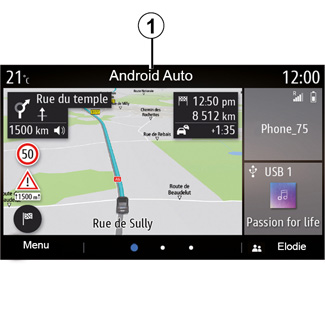
Aplikace se spouští na multimediálním systému a měla by být viditelná z oblasti 1 .
Pokud výše popsaný postup selže, opakujte operaci.
Úvod CarPlay™
„CarPlay™“ je služba předem vybavená ve vašem smartphonu, která vám umožňuje používat některé aplikace ve vašem smartphonu prostřednictvím obrazovky multimediálního systému.
— služba „CarPlay™“ funguje pouze v případě, že je aktivována služba SIRI a pokud je váš chytrý telefon připojen k portu USB vašeho vozidla nebo bezdrátově pomocí Bluetooth®, aby bylo možné automatické připojení k vašemu systému prostřednictvím WIFI;
— aby aplikace správně fungovala, musí být použitý USB kabel rozpoznán výrobcem vašeho smartphonu a musí mít maximální délku 1.5 metru;
— Aby aplikace správně fungovala s WIFI, váš smartphone musí být spárován s multimediálním systémem.
Další informace naleznete v části „Párování, zrušení párování telefonu“.
Připojte svůj smartphone k portu USB na multimediálním systému nebo jej připojte přes Bluetooth®, abyste zahájili připojení WIFI.
Multimediální systém vám navrhne:
— povolit připojení a sdílení dat;
— zapamatovat si předvolby pro zařízení.
Přijměte požadavky na vašem smartphonu, abyste mohli aplikaci používat.
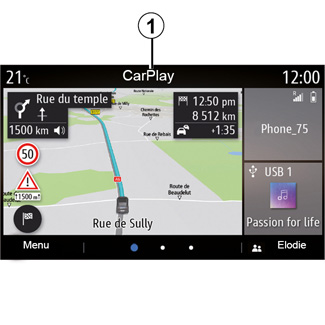
Služba je spuštěna na multimediálním systému a měla by být viditelná z oblasti 1 .
Pokud výše popsaný postup selže, opakujte operaci.

Jakmile aplikace „Android Auto™“ nebo služba „CarPlay™“ pracují s vaším multimediálním systémem, můžete pomocí tlačítka rozpoznávání hlasu 2 ve vozidle ovládat některé funkce smartphonu pomocí hlasu následovně:
— krátké stisknutí: aktivace/deaktivace rozpoznávání hlasu multimediálního systému;
— dlouhé stisknutí: aktivace/deaktivace rozpoznávání hlasu pro váš telefon, pokud je telefon připojen k multimediálnímu systému.
Poznámka: když používáte „Android Auto™“ nebo „CarPlay™“, můžete přistupovat k navigačním a hudebním aplikacím smartphonu.
Tyto aplikace nahradí podobné aplikace integrované do vašeho multimediálního systému, které již běží.
Lze použít pouze jednu navigaci, a to:
— nebo které jsou integrované ve vašem multimediálním systému.
Poznámka: když používáte aplikace „Android Auto™“ nebo službu „CarPlay™“, některé funkce vašeho multimediálního systému budou nadále běžet na pozadí. Pokud například spustíte „Android Auto™“ nebo „CarPlay™“ a použijete navigaci na svém smartphonu, zatímco rádio v multimediálním systému právě hraje, rádio bude pokračovat ve vysílání.
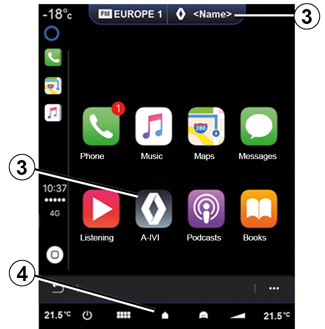
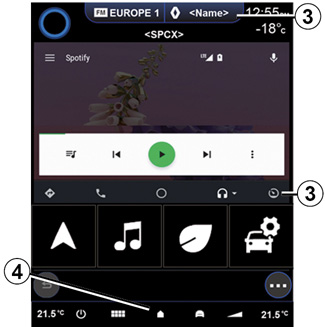
Návrat do multimediálního rozhraní
Návrat do rozhraní multimediálního systému:
— stiskněte tlačítko „Home menu“ 4 na předním panelu vašeho multimediálního systému nebo na centrálním ovladači;
— stiskněte tlačítko 3 na obrazovce multimediálního systému.
Funkce aplikace „Android Auto™“ a služby „CarPlay™“ závisí na značce a modelu vašeho telefonu. Další informace naleznete na webových stránkách výrobce, pokud existuje.
Když používáte aplikace „Android Auto™“ nebo službu „CarPlay™“, přenos mobilních dat potřebných pro jejich provoz může vést k dodatečným nákladům, které nejsou zahrnuty ve vašem telefonním předplatném.














